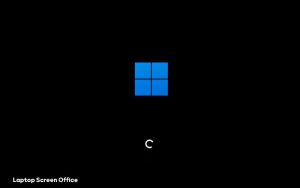
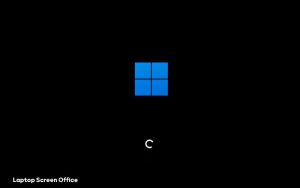
با توجه به اهمیت کیفیت نمایشگر لپ تاپ، امکانات و راهکارهایی برای بهبود وضوح و کیفیت تصاویر آن فراهم شده است. مشکلات مربوط به تغییرات رزولوشن و شناسایی تعداد پیکسلها ممکن است تجربه کاربری را تحت تأثیر قرار دهند؛ بنابراین روشهای متعددی برای افزایش کیفیت تصویر مانیتور ارائه شده است. از جمله اقدامات قابل انجام برای رفع مشکلات احتمالی، تنظیمات مناسب رزولوشن و همچنین اصلاح تنظیمات نرمافزارها و بازیهاست. با اِعمال جزئیات مطلوب خود، میتوانید ضمن مشاهده تصاویر با کیفیت بالا، تجربه کاربریتان را لذتبخشتر کنید. در این مقاله به چگونگی این کار و مسائل مربوط به پیکسل صفحه نمایش لپ تاپ و رزولوشن پرداختهایم.
مقصود از رزولوشن، میزان وضوح تصویر نمایشگر است. واحد سنجش رزولوشن پیکسل است که بر مبنای پیکسل در اینچ (PPI: pixel per inch) سنجیده میشود. البه برای سنجش رزولوشن اصطلاح DPI (dot per inch) رایجتر است.
هرچه میزان رزولوشن بالاتر باشد، کیفیت تصویر نیز بهتر خواهد بود. میزان رزولوشن بر مبنای میزان پیکسل پشتیبانیشده در طول و ارتفاع صفحه سنجیده میشود. به این ترتیب صفحهای که ۴۸۰ پیکسل در ارتفاع و ۷۲۰ پیکسل در طول آن قرار میگیرد را 480p یا SD (standard definition) مینامند. بعد از این، کیفیت HD و full HD (FHD) قرار دارد که در واقع 720p و 1080p هستند. بعد از این هم کیفیت 2k با ۱۴۴۰ پیکسل در ارتفاع و بیش از ۲۰۰۰ پیکسل در طول (2560p) قرار میگیرد و نهایتا نوبت به کیفیت 4k (2160p*3840p) میرسد.
مسئلهای که در این قسمت بدیهی است، این است که اندازه مانیتور (به اینچ) با میزان رزولوشن متفاوت است. اما هرچه مانیتور بزرگتر باشد، با توجه به پهنه گستردهتر صفحهنمایش، کیفیت تصویر، رزولوشن بالاتری را میطلبد. از این رو، اهمیت میزان رزولوشن نمایشگر لپتاپ، بیش از پیش مشخص میشود.
جهت شناسایی و تشخیص تعداد پیکسل صفحه نمایش لپ تاپ، میتوانید به صفحه تنظیمات نمایشگر (display) در کنترل پنل (control panel) یا قسمت تنظیمات ویندوز ۱۰ (settings) بروید. در این قسمت حداکثر رزولوشن ممکن با دو عدد نمایش داده میشود؛ چنانکه ذکر شد، این عددها مصداق تعداد پیکسل در هر اینچ هستند. این دو عدد پشت سر هم و با حالت ضرب طول در ارتفاع قرار میگیرند. عدد اول و بزرگتر نشاندهنده تعداد پیکسلها در طول و عدد دوم و کوچکتر نشاندهنده تعداد پیسکلها در عرض صفحه است.
![]()
![]()
به این ترتیب شناسایی تعداد پیکسل صفحه نمایش لپ تاپ صورت میگیرد. معمولا بالاترین میزان رزولوشن ممکن، گزینه مورد پیشنهاد ویندوز (recommended) است. در صورت تمایل میتوانید این عدد را تغییر دهید. برای دسترسی به منوی مذکور در ویندوز ۷، باید این مسیر را طی کنید:
Control panel => all control panel items => display => screen resolution
در ویندوز ۱۰ هم علاوه بر کنترل پنل، از منوی تنظیمات (settings) میتوانید به گزینههای تنظیم نمایشگر در قسمت display بپردازید.
بالا بردن کیفیت صفحه نمایش با رزولوشن بهینه از اهمیت بسزایی برخوردار است. برای این کار میتوانید در منوی تنظیمات نمایشگر، رزولوشن را به مقدار دلخواه تنظیم کنید. بالا بردن رزولوشن، باعث بهبود وضوح تصویر و نمایش جزئیات بیشتر در بازیها خواهد شد.
نکته دیگری که برای افزایش کیفیت تصویر نمایشگر میتوان اعمال کرد، درباره تنظیمات گرافیکی است. شما میتوانید با استفاده از تنظیمات گرافیکی در ویندوز یا درایور کارت گرافیک، برای بهبود کیفیت تصاویر استفاده کنید.
اگر میخواهید تعداد پیکسل صفحه نمایش لپ تاپ هنگام استفاده از یک برنامه خاص (برنامه طراحی یا انواع بازی و گیم) در بهترین حالت خود باشد، میتوانید از تنظیمات گرافیکی همان برنامه استفاده کنید. البته باید در نظر داشته باشید که آیا نمایشگر شما از رزولوشن مورد نظر پشتیبانی میکند یا نه.
علاوه بر همه این نکات، شاخصهای دیگری هم در تنظیمات نمایشگر (display) وجود دارد که میتواند به بهبود کیفیت (مطابق خواست شما) کمک کند. برای مثال از طریق گزینه brightness میتوانید میزان درخشندگی تصویر را تنظیم کنید. از طریق منوی change display settings هم میتوانید تغییرات بیشتری را اعمال کنید. مثلا میتوانید حالت نمایش تصویر را از افقی (landscape) به تصویر ایستاده/ عمودی (portrait) تغییر دهید. همچنین در قسمتهای مختلف امکان دسترسی به تنظیمات اندازهها، رنگها و… وجود دارد.
باتوجهبه روشهای ارائهشده برای بهبود کیفیت تصویر و تغییر رزولوشن، میتوانید تجربه کاربری و لذت بصری خود را هنگام کار با لپتاپ بهبود بدهید. امیدواریم با به کار بستن آموزههای این مقاله ضمن آموختن نکات جدید، پاسخ سوالات خود را گرفته باشید. توصیه میکنیم ضمن افزایش مهارتهای کاربری، همواره نکات ایمنی را در نگهداری از لپتاپ مد نظر داشته باشید. با رعایت این نکات، از بروز مشکلاتی که باعث آسیب دیدن نمایشگر و در نهایت تعویض صفحه نمایش لپتاپ میشوند، جلوگیری خواهید کرد.
|
خواندن این مقالات را نیز به شما توصیه میکنیم: بهترین صفحه نمایش لپ تاپ برای کارهای گرافیکی چیست؟ ۷ راهکار ساده برای محافظت از چشم در برابر صفحه نمایش لپ تاپ صفحه نمایش مات بهتر است یا براق؟ + مقایسه بهترین صفحه نمایش برای مطالعه کدام است؟ |


هر کسی که بهعنوان یک کاربر معمولی از لپتاپ استفاده میکنه، به آموختن یک سری مهارتهای کاربردی نیاز داره؛ مهارتهایی که آشنایی با اونها باعث میشه موقع روبهرو شدن با بسیاری از مشکلات روزمره کار با رایانه، خودتون مسئله رو حل بکنید.
برای مثال «بهترین کاری که موقع ریختن آب روی لپتاپ میشه انجام داد چیه؟» یا اینکه «وقتی سیستم هنگ میکنه، چه کار باید کرد؟» برای افرادی هم که حرفهایتر هستند، مسائل جذاب دیگهای وجود داره؛ مثل اینکه «باتری بایوس کجای لپتاپه؟» یا اینکه: «کابل فلت تصویر چیه؟ آیا میشه عوضش کرد؟»
سامان فریدی، مدیر لپتاپ اسکرین، شما رو به مطالعه مجموعه مقالات «مهارتهای کاربری» دعوت میکنه تا ضمن آشنایی با مهمترین مهارتهای موردنیاز، پاسخ بسیاری از سؤالهاتون رو بگیرید.
تهران، خیابان ولیعصر، تقاطع طالقانی، مجتمع نور تهران، طبقه چهارم تجاری واحد 12003 – کدپستی: 1416799646
شماره تلفن: 88227256-021 و 88226237-021
تلگرام، واتساپ و ایتا : 7980 130 0901
شنبه تا چهارشنبه 9 تا 18:30 و پنجشنبه 9 تا 14
از اینکه لپتاپ اسکرین را برای خرید قطعات لپتاپ انتخاب کردید سپاسگزاریم. تمامی محصولات فروشگاه اورجینال و اصلی بوده که از طریق پست پیشتاز، تیپاکس، چاپار و پیک موتوری برای شما ارسال میشود همچنین در قسمت قوانین و مقررات میتوانید بیشتر با نحوه ارسال ما آشنا بشوید. تیم پشتیبانی ما سفارشات را به موقع ارسال میکند و اگر نیاز به مشاوره پیش از خرید خود دارید میتوانید با کارشناسان ما صحبت کنید.